
Dans ce didacticiel, nous allons vous montrer comment installer Elgg sur Ubuntu 14.04. Pour ceux d'entre vous qui ne le savaient pas, Elgg est un moteur de réseau social open source et puissant utilisé pour créer votre propre site de réseautage social. Il s'agit d'une application basée sur PHP et peut facilement être installée sur un VPS Linux.
Cet article suppose que vous avez au moins des connaissances de base sur Linux, que vous savez utiliser le shell et, plus important encore, que vous hébergez votre site sur votre propre VPS. L'installation est assez simple et suppose que vous s'exécutent dans le compte root, sinon vous devrez peut-être ajouter 'sudo ‘ aux commandes pour obtenir les privilèges root. Je vais vous montrer l'installation pas à pas d'Elgg sur Ubuntu 14.04 LTS.
Installer Elgg sur Ubuntu 14.04
Étape 1. Tout d'abord, assurez-vous que tous les packages sont à jour.
apt-get update apt-get upgrade
Étape 2. Installez LAMP (Apache, PHP et MySQL) sur Ubuntu 14.04
apt-get install mysql-client mysql-server apache2 php5 php5-mysql php5-gd php5-imap php5-ldap php5-odbc php-pear php-xml-parser php5-xmlrpc chkconfig wget unzip
Démarrer le service LAMP, activer le démarrage au démarrage :
/etc/init.d/apache2 start /etc/init.d/mysql start
Étape 3. Configuration de MySQL pour Elgg.
Par défaut, MySQL n'est pas renforcé. Vous pouvez sécuriser MySQL à l'aide de mysql_secure_installation scénario. vous devez lire attentivement et ci-dessous chaque étape qui définira un mot de passe root, supprimera les utilisateurs anonymes, interdira la connexion root à distance et supprimera la base de données de test et l'accès à MySQL sécurisé :
mysql_secure_installation
Ensuite, nous devrons nous connecter à la console MySQL et créer une base de données pour Elgg. Exécutez la commande suivante :
mysql -u root -p
Cela vous demandera un mot de passe, alors entrez votre mot de passe racine MySQL et appuyez sur Entrée. Une fois que vous êtes connecté à votre serveur de base de données, vous devez créer une base de données pour Installation d'Elgg :
create database elggdb; grant all on elggdb.* to elgguser@localhost identified by 'elgg@123'; flush privileges;
Étape 4. Configuration du serveur Web Apache.
Créez un nouvel hôte virtuel Apache pour Elgg :
nano /etc/apache2/sites_available/default
Remplacez "AllowOverride None" par "AllowOverride All":
<Directory /var/www/> Options Indexes FollowSymLinks MultiViews AllowOverride All Order allow,deny allow from all </Directory>
Activez le module Apache "rewrite" en exécutant la commande suivante :
a2enmod rewrite
Redémarrez votre service Apache pour que les modifications prennent effet :
/etc/init.d/apache2 restart
Étape 5. Installez Elgg.
Télécharger la dernière version stable d'Elgg, Au moment d'écrire cet article c'est la version 1.11.1 :
wget https://www.elgg.org/getelgg.php?forward=elgg-1.11.1.zip unzip elgg-1.11.1.zip
Déplacez les fichiers et répertoires d'installation d'Elgg :
mv elgg-1.8.11 /var/www/elgg cd /var/www/elgg
Déplacez-vous vers le répertoire du moteur et transférez le fichier d'exemple de paramètres vers settings.php :
cd engine/ cp settings.example.php settings.php
Ouvrez le fichier settings.php dans votre éditeur préféré :
### nano settings.php /** * The database username * * @global string $CONFIG->dbuser * @name $CONFIG->dbuser */ $CONFIG->dbuser = 'elgguser'; /** * The database password * * @global string $CONFIG->dbpass */ $CONFIG->dbpass = 'elgg@123'; /** * The database name * * @global string $CONFIG->dbname */ $CONFIG->dbname = 'elggdb'; /** * The database host. * * For most installations, this is 'localhost' * * @global string $CONFIG->dbhost */ $CONFIG->dbhost = 'localhost'; /** /** * The database username * * @global string $CONFIG->dbuser * @name $CONFIG->dbuser */ $CONFIG->dbuser = 'elgguser'; /** * The database password * * @global string $CONFIG->dbpass */ $CONFIG->dbpass = 'elgg@123'; /** * The database name * * @global string $CONFIG->dbname */ $CONFIG->dbname = 'elggdb'; /** * The database prefix * * This prefix will be appended to all Elgg tables. If you're sharing * a database with other applications, use a database prefix to namespace tables * in order to avoid table name collisions. * * @global string $CONFIG->dbprefix */ $CONFIG->dbprefix = 'elgg_';
Créez le répertoire de téléchargement et modifiez son autorisation :
mkdir /upload chmod 777 /upload
Étape 6. Accéder à Elgg.
Elgg sera disponible sur le port HTTP 80 par défaut. Ouvrez votre navigateur préféré et accédez à http://your-domain.com/install.php ou http://server-ip-address/install.php et suivez les étapes requises pour terminer l'installation. Assurez-vous que le serveur Web est autorisé à écrire et à créer des répertoires dans /var/www/html/elgg/ . Si vous utilisez un pare-feu, veuillez ouvrir le port 80 pour permettre l'accès au panneau de contrôle.
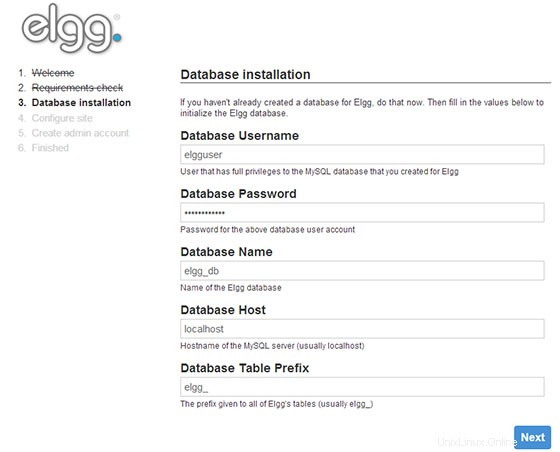
Félicitations ! Vous avez installé Elgg avec succès. Merci d'avoir utilisé ce didacticiel pour installer le moteur de réseau social Elgg sur le système Ubuntu 14.04. Pour obtenir de l'aide supplémentaire ou des informations utiles, nous vous recommandons de consulter le site Web officiel d'Elgg.